Nếu bạn đang gặp khó khăn trong việc xóa gạch ngang trong Google Sheets, đừng lo lắng! Đây là một thao tác đơn giản mà bạn có thể thực hiện nhanh chóng để làm sạch dữ liệu của mình. Việc loại bỏ gạch ngang sẽ giúp ô dữ liệu trở nên rõ ràng hơn, đặc biệt khi bạn cần sử dụng các công thức hoặc chia sẻ tài liệu với người khác.
Bạn có một bảng tính Google Sheets với các ô chứa đường gạch ngang? Định dạng "strikethrough" rất hữu ích để đánh dấu những thông tin bạn muốn loại bỏ mà không cần xóa hoàn toàn.
CÁCH XÓA BỎ GẠCH NGANG TRONG GOOGLE SHEETS
Bước 1: Mở bảng tính Google Sheets cần xóa gạch ngang trên Google Drive.
Bước 2: Chọn các ô có đường gạch ngang cần xóa.
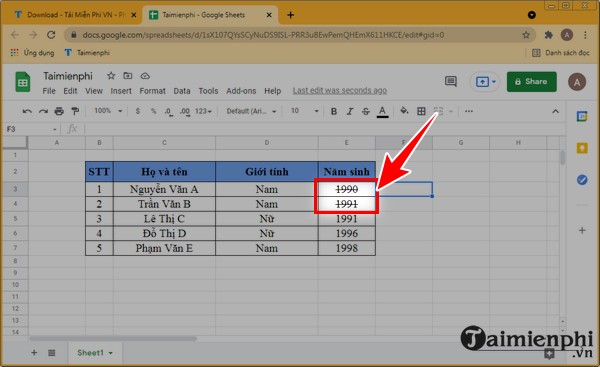
Bước 3: Nhấn vào chữ S gạch ngang trên thanh công cụ, hoặc chọn mục Format rồi chọn Strikethrough.
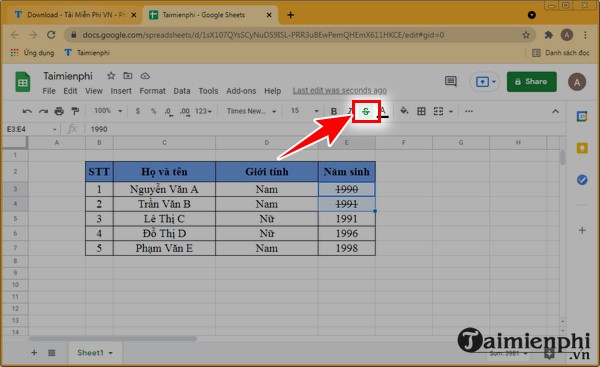
Ngay sau đó, kết quả bạn đã xóa được dấu gạch ngang.

Trong mục Format, còn có tính năng Clear formatting ở dưới cùng. Tính năng này giúp xóa tất cả định dạng đã thiết lập. Ngoài ra, bạn cũng có thể thêm đường gạch ngang vào các ô bằng cách làm theo các bước trên.
https://thuthuat.taimienphi.vn/cach-xoa-bo-gach-ngang-trong-google-sheets-25200n.aspx
Trên đây là hướng dẫn cách xóa gạch ngang trong Google Sheets. Nếu gặp khó khăn, đừng ngần ngại để lại câu hỏi dưới bài viết, đội ngũ kỹ thuật của Taimienphi.vn sẽ hỗ trợ bạn. Nếu bạn muốn thêm gạch ngang vào chữ, chỉ cần chọn biểu tượng chữ S gạch ngang như đã hướng dẫn. Thông tin chi tiết đã được Taimienphi.vn chia sẻ trong bài viết, mời các bạn tham khảo.
- Xem thêm: Cách viết gạch ngang chữ trong Google Sheet